Bạn không có nhiều thời gian ngồi chờ đợi một file có dung lượng lớn được tải về từ Internet khi sử dụng phần mềm IDM (Internet Download Manager). Taimienphi.vn sẽ hướng dẫn bạn cách thiết lập thời gian để máy tính tự động tắt mỗi khi tải xong dữ liệu.
Internet Download Manager không chỉ cho phép bạn download được các dữ liệu có dung lượng lớn như các phần mềm, các file Video chất lượng cao mà còn cho phép bạn download đồng thời nhiều dữ liệu. Nhưng công việc này thường khá lâu, bạn lại không có nhiều thời gian để chờ đợi.
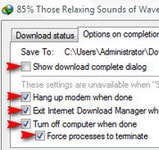
Có một thủ thuật giúp bạn vừa download cùng lúc nhiều dữ liệu có kích thước lớn trên máy tính vừa không tốn công chờ đợi đó là thiết lập lại cấu hình IDM để máy tính tự động tắt ngay khi công việc download kết thúc.
Cách tắt máy tính khi tải xong dữ liệu bằng IDM
Bước 1: Sau khi cài IDM xong, mở trình duyệt bằng cách click chuột vào icon IDM (Internet Download Manager) trên Desktop (nếu trong quá trình cài đặt, bạn đã lựa chọn đặt icon ra ngoài Desktop).
https://thuthuat.taimienphi.vn/idm-tu-dong-tat-may-tinh-khi-tai-xong-du-lieu-105n.aspx
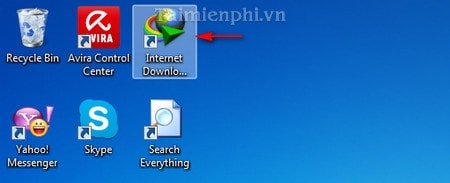
Hoặc từ thanh Menu Start trong mục Search Programs and files, nhập từ khóa Internet Download Manager, kết quả tìm kiếm sẽ được hiển thị ngay trên màn hình.

Bước 2: Trên thanh công cụ của IDM, chọn biểu tượng hình đồng hồ có tên Scheduler, chọn bảng Files in the queue để hiển thị toàn bộ các file được lưu trữ trong hàng đợi.

Trong bảng hiển thị này, nhà sản xuất để giá trị download là 4 có nghĩa là có thể tải đồng thời 4 file ngay.

Tại giá trị này bạn có thể điền tùy ý bao nhiêu file tùy thích, ở đây, bạn có thể thấy taimienphi chỉ có 1 file duy nhất, vì vậy tôi chọn giá trị là 1 để mọi người dễ hình dung.
Sau khi đã thay đổi giá trị download, click Start Now --> Apply

Bước 3: Tiếp theo, cũng trong Scheduler --> Schedule để thiết lập thời gian tắt máy tính.
Đánh dấu vào những dòng chữ sau:
- One-time downloading: Tải về một lần
- Hang up modem when done: Tắt modem khi công việc download kết thúc.
- Exit Internet Download Manager when done: Thoát khỏi IDM ngay khi quá trình download kết thúc.
- Turn off computer when done: Tắt máy tính sau khi download xong các dữ liệu.
- Force processes to terminate: Tắt tiến trình hoạt động của IDM để quá trình tắt máy tính diễn ra nhanh hơn.

Hoặc thay vì thiết lập các file trước khi tải, bạn có thể thiết lập ngay khi đang tải dữ liệu trên máy tính.
Chọn thẻ Options on completion (thiết lập cấu hình khi hoàn thành công việc)
Bỏ chọn trong Show download complete dialog để hiện thông báo khi quá trình download kết thúc. Chọn các dòng chữ Hang up modem when done, Exit Internet Download Manager when done, Turn off computer when done, Force processes to terminate.

Vậy là với những bước làm trên bạn đã thiết lập thành công cấu hình IDM để máy tính tự động đóng lại khi quá trình download kết thúc. Nhờ đó bạn không cần chờ đợi quá trình tải dữ liệu trên IDM kết thúc mới có thể tắt máy, với những dữ liệu có dung lượng nặng thì thời gian chờ đợi rất lâu.